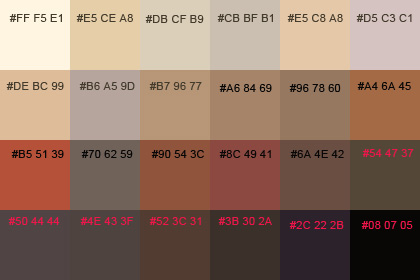Besuchen Sie mich auf
meiner anderen Webseite
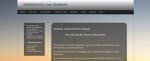
Einfach, Individuell & Schnell - Die Adresse für Ihre Webpräsenz
Restaurieren alter Fotos
Die richtige Vorgehensweise für das Restaurieren alter Bilder und Fotografien
Beim Restaurieren werden Kratzer, Risse und Flecken aus dem Foto entfernt, Kontrast und Helligkeit angepasst und zu einem neuen Foto aufgearbeitet...
Um möglichst einen großen Tonwertumfang zu erreichen, muss das Foto mit der höchsten optische Auflösung und mit der Einstellung Farbe eingescannt werden.
Auch ein Schwarzweißbild immer mit der höchsten Farbtiefe einscannen.
Bei kostengünstigen Scannern Kratzer und Stauberkennung (gilt für Softwarelösungen) auf "Aus" stellen.
Auch die Nachschärfung auf "Aus". Das Bild abspeichern im Tif-Format.
In Photoshop öffnen und die Ebene > Ebene duplizieren.
Das Bild etwas nachschärfen.
Eine Möglichkeit ist, in den Farbmodus Lab zu wechseln,
den Helligkeitskanal mit dem Filter>Scharfzeichnungsfilter>Unscharf maskieren und mit einem geringen Radius schärfen.
Staub entfernen (siehe Artikel Kratzer und Staub entfernen) oder mit dem Reparaturpinsel.
Bei der neueren Photoshop-Version:
Mit dem Lasso die Fehlerquelle auswählen Bearbeiten>Fläche füllen>Inhaltsensitiv.
Risse mit Hilfe des Stempelwerkzeuges schließen.
Risse im Gesichtsbereich werden ausgebessert in dem von der fehlerfreien Gesichtshälfte ein Ausschnitt mit dem Lasso Werkzeug gewählt wird.
Dann Auswahl>Kante verbessern>weiche Kante.
Der Ausschnitt wird kopiert und wieder eingefügt.
Die eingefügte Ebene wird transformiert, gespiegelt und auf die fehlerhafte Gesichtshälfte gezogen. Der Rand wird mit den Reparaturwerkzeugen angepasst.
Auch das Radiergummi-Werkzeug mit einer geringen Deckkraft leistet dabei gute Dienste.
Nun kann man den Kontrast und die Helligkeit anpassen und das Bild in Schwarz-Weiß umwandeln.
Wenn man das Bild später kolorieren möchte, auf keinen Fall in Graustufen umwandeln.
Man verliert damit zu viele Informationen.
Tipp !
Für die Fehlerbeseitigung mit Fläche füllen (Inhaltsensitiv) eine Aktion erstellen:
Mit dem Lasso eine beliebige Auswahl erstellen. Fenster>Aktionen>Neue Aktion (einen Namen vergeben) aufzeichnen> Bearbeiten>Fläche füllen >Inhaltsensitiv
Aufzeichnung beenden. Die ausgewählte Fehlerstelle kann somit, mit einem Klick, korrigiert werden.

 Das Original ist ein Passbild aus dem Jahr 1930, es hat kaum noch eine Zeichnung. Die linke Augenseite ist ausgetauscht wurden.
Um die Bildfehler zu Kaschieren sind dem Bild mit Hilfe von Photoshop, Rauschfilter >Rauschen hinzufügen>20% (gleichmäßig) hinzugefügt wurden.
Das Original ist ein Passbild aus dem Jahr 1930, es hat kaum noch eine Zeichnung. Die linke Augenseite ist ausgetauscht wurden.
Um die Bildfehler zu Kaschieren sind dem Bild mit Hilfe von Photoshop, Rauschfilter >Rauschen hinzufügen>20% (gleichmäßig) hinzugefügt wurden.
Danach wurde das Rauschen wieder abgemildert. Rauschfilter>Rauschen reduzieren>
Die Einstellungen:
Stärke 8; Farbrauschen reduzieren auf 100%; Details erhalten 72%; Scharfzeichnen 13%.
Arbeitsaufwand ca. 45 Minuten.
Mit einem höheren Zeitaufwand können bessere Resultate erreicht werden.
Soll ich Sie bei der Restauration Ihre Bilder unterstützen? Dann würde ich mich über eine Kontakt E-Mail Ihrerseits freuen.
Kolorieren von Fotos
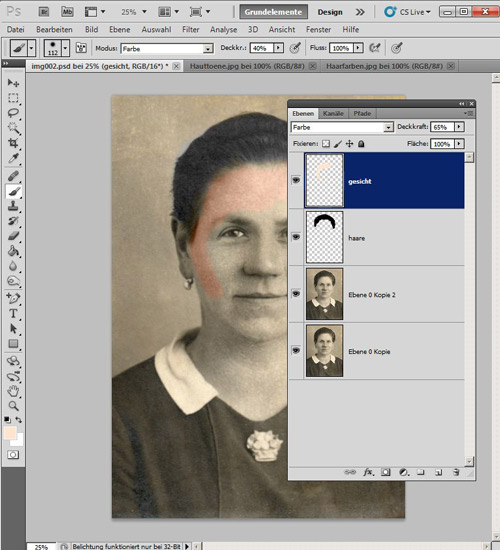 1. Beim Kolorieren das Bild vorerst nicht in Schwarz-Weiß umwandeln.
1. Beim Kolorieren das Bild vorerst nicht in Schwarz-Weiß umwandeln.
2. Für jeden Bildausschnitt eine eigene Ebene anlegen.
3. Die Ebenen auf den Modus Farbe stellen.
4. Mit der Pipette eine Farbe wählen und mit einer weichen Pinselspitze auf die Ebene malen.
5. Am Haar-Gesichtsübergang die Deckkraft des Pinsels verringern.
6. Die Deckkraft der Ebenen können nun nachträglich angepasst werden.
7. Man kann die Helligkeit der Hintergrundebene noch verändern
8. Störungen beseitigen und damit leicht weichzeichnen.


Farbtafel Hauttöne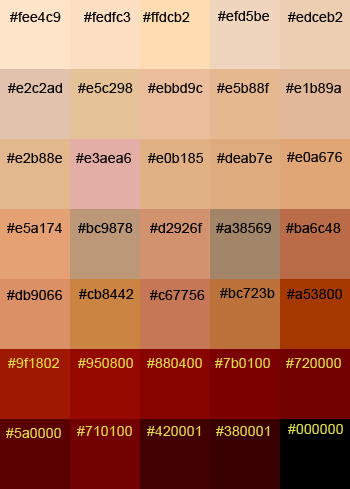
Farbtafel Haarfaben